چگونه می توان یک عکس VKontakte را امضا کرد
در شبکه اجتماعی VKontakte هنگام بارگیری هر تصاویر، کاربران اغلب فراموش می کنند یا از امکان امضای ویژه امتناع می کنند. با وجود سادگی ظاهری ایجاد توصیف، بسیار مهم است که درست و با توجه به خواسته های شخصی انجام دهید.
عکس را امضا کنید
توجه داشته باشید که ارزش امضای عکس در این منبع است تا هر کاربر غیر مجاز و شما به عنوان زمان گذر، بتواند تصویر را به راحتی تشخیص دهد. علاوه بر این، فرآیند توصیف شده اغلب همراه با علامت گذاری عکس هاست، از طریق آن شما می توانید افراد را شناسایی کرده و به صفحات شخصی خود بروید.
همچنین ببینید: چگونگی علامتگذاری افراد در عکس
تا به امروز، سایت soc. شبکه VK به شما اجازه می دهد تا با استفاده از یک تکنیک، هر عکس را امضا کنید، که به همان اندازه برای هر دو عکس جدید و یک بار عکس آپلود شده است.
همچنین ببینید: چگونه عکس ها را اضافه کنیم
- از طریق منوی اصلی در وب سایت VK، به بخش "عکس" بروید و تصویر کامل را از هر نوع، به دنبال دستورالعمل ها، دانلود کنید.
- روی عنوان "اضافه کردن توضیحات" کلیک کنید، زیر عکس شما آپلود شده است.
- متن را بنویسید که باید امضای اصلی تصویر دلخواه باشد.
- بسته به تنظیمات شخصی خود را از لحاظ قرار دادن نهایی تصویر، بر روی "انتشار در صفحه من" یا "اضافه کردن به آلبوم" کلیک کنید.
- حرکت به محل تصویر دانلود شده، آن را در حالت مشاهده تمام صفحه باز کنید و اطمینان حاصل کنید که توضیحات با موفقیت اضافه شد.
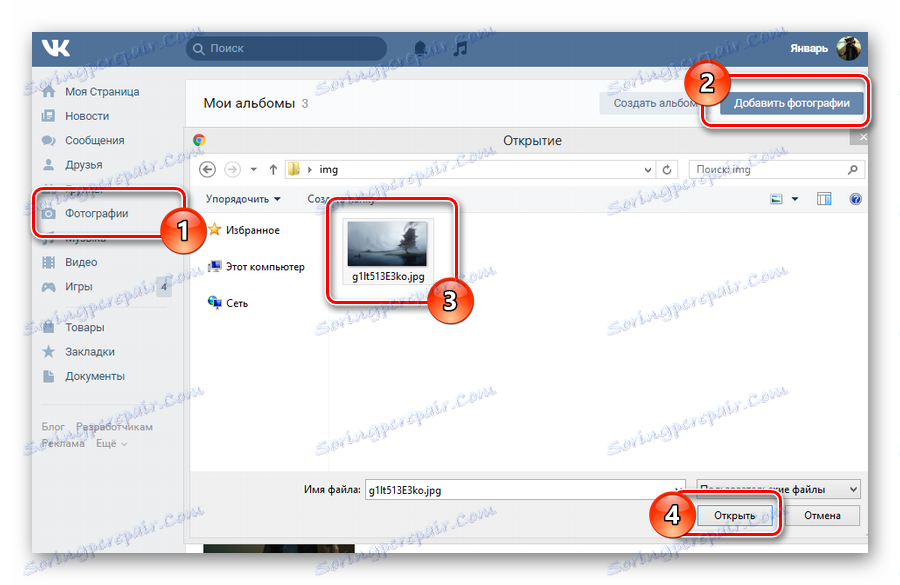
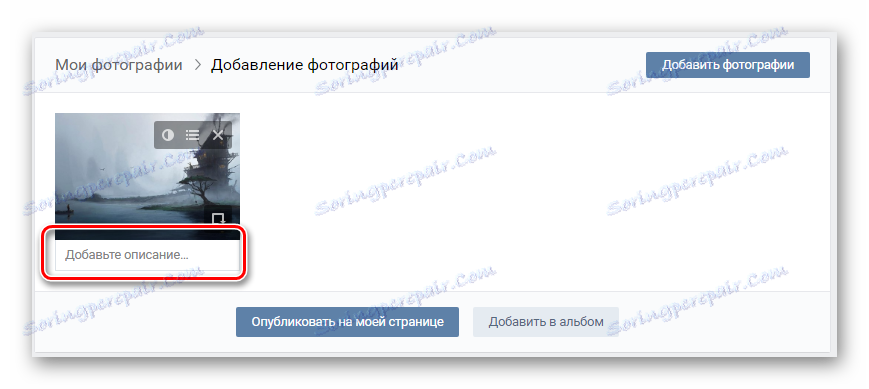
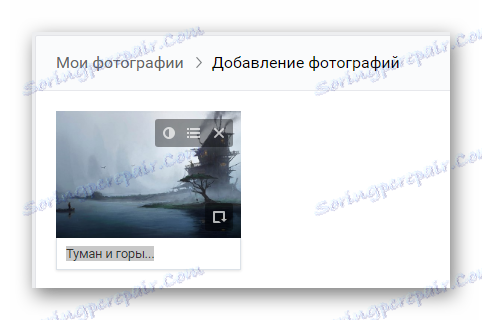
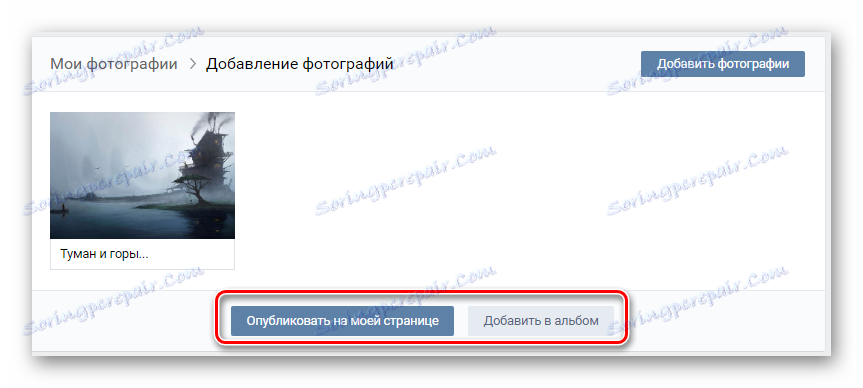
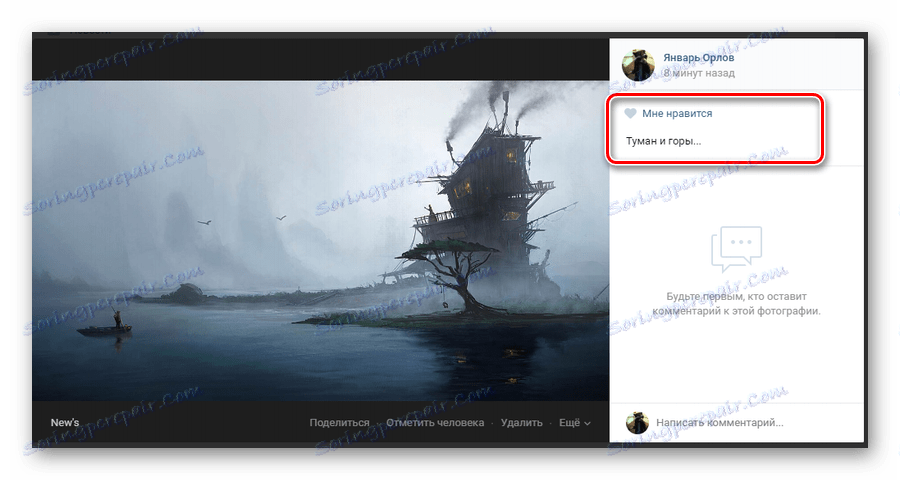
در اینجا، برای رسیدن به دقت بیشتر در مورد عکس ها با افراد واقعی، توصیه می شود علامت را از طریق گزینه "علامت گذاری به فرد" در منوی اضافی تنظیم کنید.
همچنین ببینید: چگونه شخص را در عکس VKontakte علامت بزنیم
در این مرحله، فرآیند گرفتن تصاویر به طور مستقیم بر روی بارگذاری آنها می تواند تکمیل شود. با این حال، نباید فرایند مشابهی را نادیده بگیرید، که ممکن است لازم باشد، اگر قبلا عکس ها را بدون توضیح مناسب ارسال کرده اید.
توصیه های بیشتر به همان اندازه برای ایجاد یک توصیف جدید و ویرایش امضای موجود مناسب است.
- تصویری را که میخواهید به حالت تمام صفحه وارد شوید را باز کنید.
- تصویری را که میخواهید به حالت تمام صفحه وارد شوید را باز کنید.
- در قسمت سمت راست پنجره مشاهده تصویر، بر روی بلوک "ویرایش توضیحات" کلیک کنید.
- در قسمت باز شده، امضای متن مورد نیاز را وارد کنید.
- برای وارد کردن یک توضیح، در هر جای خارج از میدان چپ کلیک کنید.
- برای تغییر یک متن موجود به یک دلیل یا دیگر، با کلیک بر روی برچسب ایجاد شده با عبارت سریع "ویرایش توضیحات" کلیک کنید .
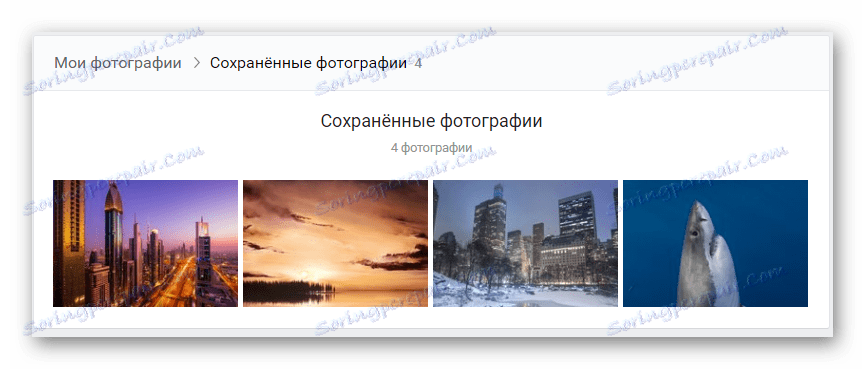
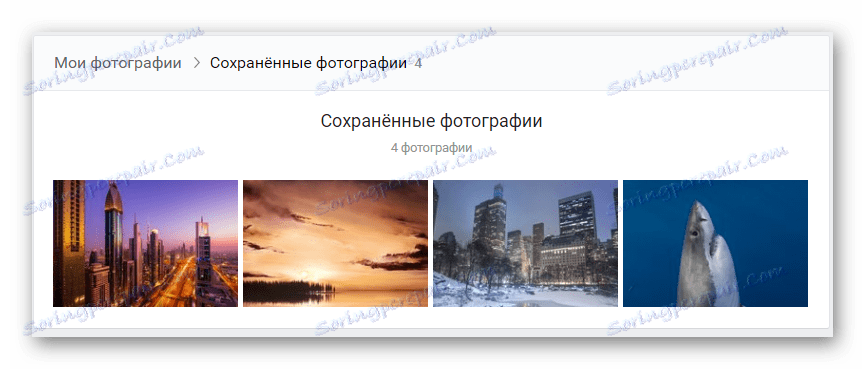
تنها محدودیت موجود این است که امضای تصاویر از آلبوم "عکس ها از صفحه من" غیرممکن است.
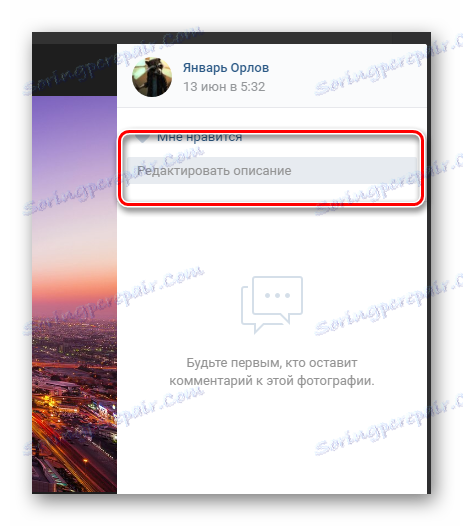


صرفه جویی در حالت خودکار اتفاق می افتد.
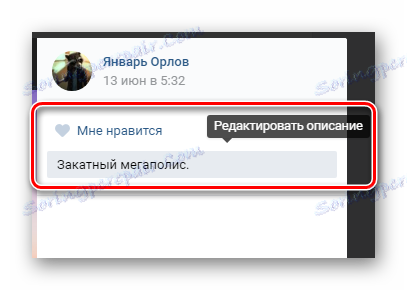
لطفا توجه داشته باشید که این روش به طور خودکار غیرممکن است اما با وجود این شما می توانید تصاویر را در یک آلبوم عکس قرار دهید و مستقیما برای پوشه دلخواه ایجاد کنید. با تشکر از این، روند تجزیه و تحلیل محتوا نیز بسیار ساده شده است، اما فراموش نکنید که حتی با این روش، هیچ کس شما را ممنوع می کند برای توصیف برخی از عکس ها در یک آلبوم با یک عنوان معمولی.
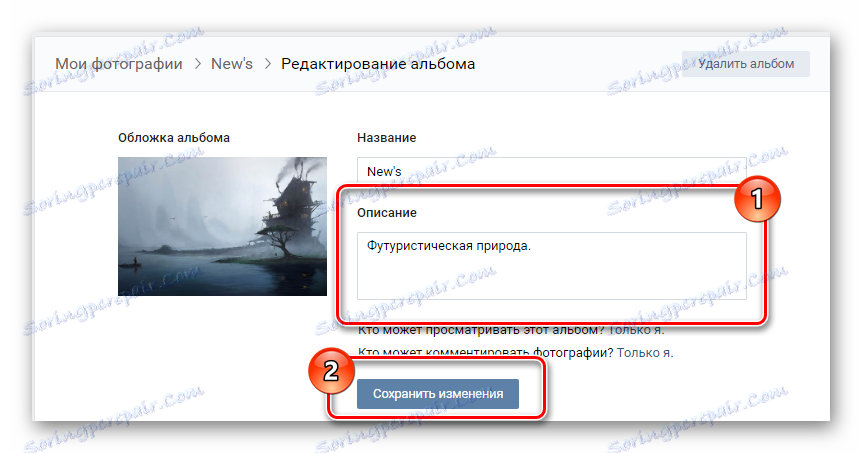
با احترام